
Гэсэн хэдий ч, тусгай хэрэгслүүд эсвэл livecd дискийг ашиглан баннерыг арилгасны дараа Windows-ийн ажлыг хэрхэн сэргээх талаар олон хэрэглэгчидтэй холбоотой асуулт байна, учир нь Десктопын оронд үйлдлийн системийг ачаалсны дараа тэд хоосон хар дэлгэц эсвэл ханын цаасыг хардаг.
Баннерыг арилгасны дараа Баннерын дүр төрхийг авсны дараа хор хөнөөлтэй кодыг устгасан кодыг устгаж байгаа бөгөөд зарим шалтгааныг Windows Shope-ийг эхлүүлэхэд ашигладаг програмууд нь Windows Shoper-ийг эхлүүлэхэд ашигладаг байсан.
Компьютерийн ажлыг сэргээх
Компьютерийнхээ зөв ажиллагааг сэргээхийн тулд ачаалагдсаны дараа (төгсгөлд биш, харин хулганы заагч нь аль хэдийн харагдах болно), гэхдээ Ctrl + Alt + Del дарна уу). Үйлдлийн системийн хувилбараас хамааран та ажлын менежерийг нэн даруй харах болно. Эсвэл гарч ирэх цэснээс эхлэх болно.
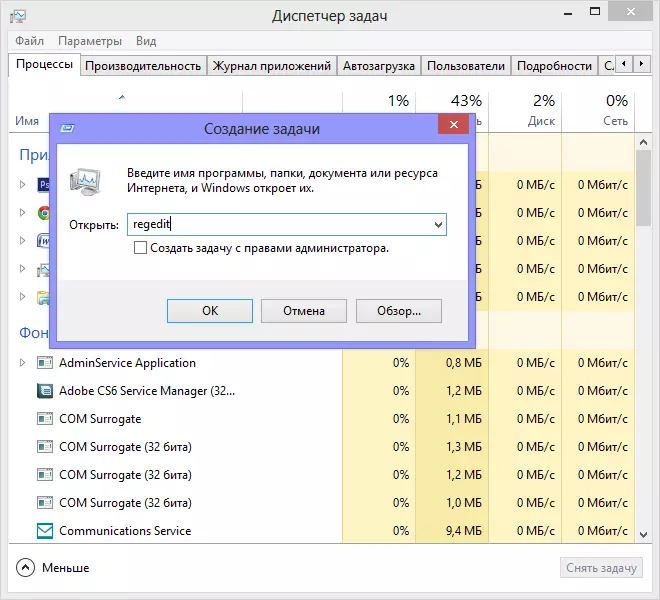
CONDER 8-д бүртгэлийн редактор ажиллуулна
Цэсний баар дахь Windows Task Manager дээр "Файл" -г сонгоно уу, дараа нь Windows-ийн 8-д сонгоно уу. Windows бүртгэлийн редакторыг эхлүүлэх болно.
Редактор дээр бид дараахь хэсгүүдийг үзэх хэрэгтэй.- Hkey_local_local_machine / програм хангамж / Windows / Windows NT / Windows NT / Windows / Windows / Windows / Windows / Rease / Windows / Windows / Windows / RindogON / WINLOGON /
- HKEY_CURRENTENT_USER / Програм хангамж / Microsoft / Windows NT / Windows NT / Windows NT / WINDENECT / WINDENCON / WINLOGON / WINLOGON /

Утга бүрхэвчийг засах
Хэсгийн эхний хэсэгт, бүрхүүлийн параметрийн үнэ цэнэ нь Explorer.exe-ийг судлахаар тохируулсан эсэхийг шалгаарай. Хэрэв тийм биш бол үүнийг зөв болгож өөрчлөх хэрэгтэй. Үүнийг хийхийн тулд registrue-д зориулсан Shell нэр дээр баруун товчийг дараад Засахыг сонгоно уу.
Хоёр дахь хуваалтад үйлдлүүд нь зарим талаараа ялгаатай байдаг - үүн рүү шилжиж, хараарай. Бүртгүүлэх бүртгэлийн редактор. Компьютерээ дахин ачаална уу - Бүх зүйл ажиллах ёстой.
Хэрэв Даалгаврын менежер эхлэхгүй бол
Баннерыг арилгасны дараа энэ нь ажлын менежер ажиллахгүй. Энэ тохиолдолд би Hiren-ийн ачаалах CD болон алсын бүртгэлийн алсын бүртгэлийн Registry over indertrics-ийг ашиглахыг зөвлөж байна. Энэ сэдэв нь дараа нь тусдаа нийтлэл байх болно. Дүрэмээр тайлбарласан асуудлыг дурьдах нь зүйтэй гэдгийг тэмдэглэх нь зүйтэй гэдгийг тэмдэглэх нь зүйтэй.
